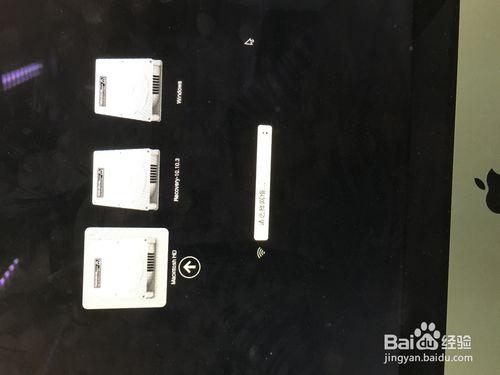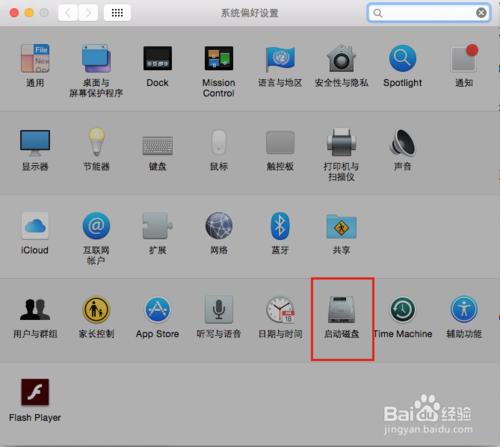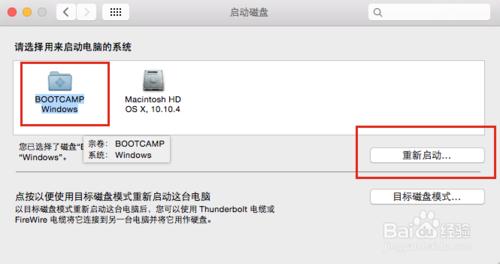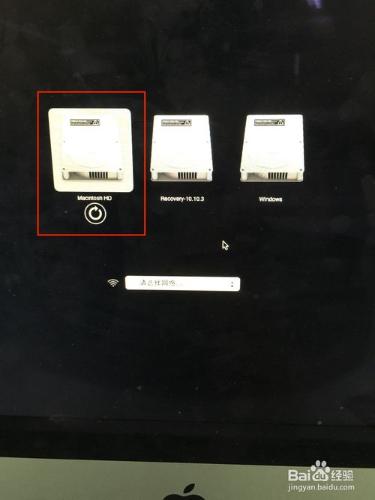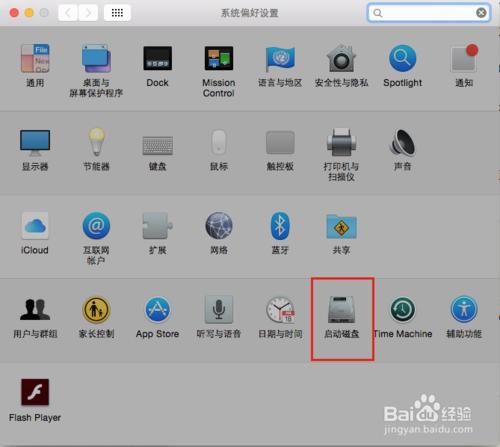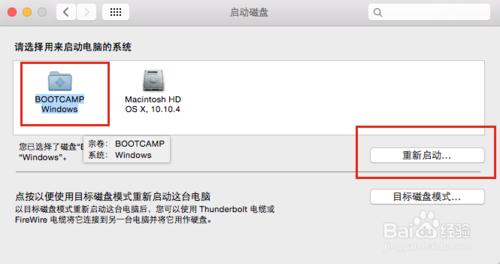Mac上面安裝雙系統是一個很常見的系統選擇方案。雙系統之間的切換對於使用Mac的用戶都不陌生,但是對於許多初次接觸Mac系統的用戶而言,也有很多並不知道如何切換雙系統,以及如何設置默認進入的系統。雖然只是一個很小的技巧,但是對於新接觸Mac系統的用戶如果不瞭解這個的話,那麼使用中會有一定的麻煩。
下面就介紹下雙系統的切換以及設置系統默認啟動也有幾種方法。
工具/原料
蘋果電腦
Windows系統
切換系統
開機選擇切換系統:
開機按Option鍵(就是Alt鍵)選擇切換系統
這種方法是使用最多的方法,也是最常用的方法。這個其實很簡單,就是開機之後,一直按著Option鍵,直到出現系統選擇界面,按左右方向鍵選擇我們需要啟動的系統,選中之後,直接鼠標左鍵點擊,或者回車鍵確認即可。
需要注意的幾點:
1、Option鍵按下的時間
蘋果官方以及各個網站基本上都是用“開機的時候按住Option鍵”一句帶過,很少有具體說明該什麼時候按這個鍵最合適。實際上用過蘋果一段時間的用戶多少會有些這樣的經歷,有時候我們還沒按Option鍵,它已經默認進入系統了;或者有時候我們按了很久,卻發現屏幕一直處於灰白的狀態。這兩種情況基本上都是因為我們按Option鍵按晚了,出現這種情況的時候,一般我們只能重新啟動或者電源鍵關機再啟動。
也有一些新接觸Mac的用戶,對於這個Option鍵按多長時間也沒有一個概念,以為按一下就可以了,開機的時候輕按一下就鬆手,這樣也是不行的。
一般來講,最佳的按下Option鍵的時間是按電源鍵之後,開機聲音想起,屏幕出現灰白色的屏的時候立即按下Option鍵,直到系統啟動選擇界面出現之後再鬆手。
對於筆記本用戶或者使用有線鍵盤的用戶而言,其實這個很簡單,我們只需要按住Option鍵,然後按電源鍵開機一直等到系統啟動選擇界面出現即可。
進入MAC OS後怎麼切換到Windows系統?
進入OS X系統後,在“系統偏好設置”裡找到“啟動磁盤”,選擇【BootCamp Windows】,點擊【重新啟動】按鈕,就可以設置下次啟動後默認進入的系統了。
進入Windows系統後怎麼切換到MAC OS?
進入Windows系統後,右擊右下角的BootCamp助理,選擇【在OS X中重新啟動】即可。
設置默認啟動系統
開機按Option進入系統選擇界面後,按住Ctrl鍵選擇
如果我們在選擇界面按下ctrl鍵,我們會發現,在目前選擇的啟動盤的下方的箭頭,會變成一個圓形的首尾相接的箭頭!
在按著Ctrl的同時按回車鍵進入系統,那麼系統將默認從這個系統啟動。也就是說,如果我們開機的時候不按著Option鍵的話,那麼默認將會進入這個系統。如果我們需要更改默認的啟動的系統的話,那麼只需要在開機的時候,按照相同的方式設置即可。
進入OS X系統後,在“系統偏好設置”裡找到“啟動磁盤”,選擇“Macintosh HD OS X”或者“Windows”,點擊“重新啟動”按鈕,就可以設置下次啟動後默認進入的系統了。
注意事項
按Option鍵切換一定要把握住按鍵的時間